Adobe Lightroom مقابل Lightroom Classic: ما الفرق؟
نشرت: 2023-01-13
تقدم Adobe Lightroom و Lightroom Classic. Lightroom Classic هو منتج مستقل ومرخص بينما يعد تطبيق Lightroom جزءًا من نموذج الاشتراك السحابي الإبداعي في Adobe. توقفت Adobe عن تقديم تراخيص دائمة ؛ لذلك ، يجب عليك الاشتراك في خطة الاشتراك الشهرية لاستخدام إصدارات سطح المكتب Lightroom Classic و lightroom. Photoshop هو برنامج آخر تقدمه Adobe تمامًا مثل Lightroom. الفرق الرئيسي بين الاثنين هو أن lightroom أسرع ومناسب تمامًا لسير عمل المصور. يعد Photoshop برنامجًا أسرع لتحرير الصور بدقة. ستقارن هذه المقالة Lightroom و Lightroom Classic و Photoshop. أيضًا ، سنرشدك إلى أي منها أسهل للمبتدئين. اقرأ معًا لمعرفة Lightroom و Lightroom Classic بالإضافة إلى Lightroom و Photoshop.

محتويات
- Lightroom مقابل Lightroom Classic: أيهما أفضل؟
- تطبيق Lightroom
- هل Lightroom سهل الاستخدام للمبتدئين؟
- ما هما نوعا Lightroom؟
- Lightroom مقابل Photoshop
- هل Photoshop أسهل من Lightroom؟
- ما الذي يفعله Lightroom ولا يفعله Photoshop؟
Lightroom مقابل Lightroom Classic: أيهما أفضل؟
يقارن الجدول التالي Lightroom مقابل Lightroom Classic. يخبرنا الجدول عن الميزات المختلفة لـ Lightroom و Lightroom Classic.
| ميزة | لايت روم | لايت روم كلاسيك |
| إعادة تسمية الصور | لا ، لا يسمح Lightroom للمستخدم بإعادة تسمية الصور أو الصور. | يُسمح للمستخدمين بإعادة تسمية الصور أو الصور في Lightroom Classic. |
| تسميات ملونة | لا يحتوي Lightroom على ميزة ملصقات الألوان. | الملصقات الملونة متوفرة في Lightroom Classic. |
| دمج HDRs و Panoramas | فقط في إصدار سطح المكتب من lightroom يمكن لمستخدمي دمج HDRs و Panoramas. | يمكن للمستخدمين دمج HDRs و Panoramas في Lightroom Classic. |
| قم بتحرير الصور كاملة الدقة على الأجهزة المحمولة. | نعم ، يمكنك تحرير الصور كاملة الدقة على الأجهزة المحمولة. | لا يمكنك تحرير الصور كاملة الدقة على إصدار الهاتف المحمول من lightroom classic. |
| يجب أن تكون الصور على خادم Adobe السحابي | يجب أن تكون الصور على خادم Adobe السحابي إذا كنت تستخدم ميزات Lightroom الفريدة. | إذا كنت تستخدم صور Lightroom Classic ، فيجب أن تكون على خادم Adobe السحابي. |
| يمكن تقسيمها إلى كتالوجات متعددة | أثناء استخدام ملفات lightroom ، لا يمكن تقسيمها إلى كتالوجات متعددة. | يمكن تقسيم الملفات إلى كتالوجات متعددة إذا كنت تستخدم Lightroom Classic. |
| أكبر تكبير لعرض الصور | يمكنك عرض الصور بأكبر نسبة تكبير 2: 1 في lightroom. | 11: 1 هو الحد الأقصى للتكبير لعرض الصور في Lightroom Classic. |
| الشاشة الثانوية | أثناء استخدام Lightroom ، يتعذر على المستخدمين استخدام ميزة الشاشة الثانوية. | تتوفر ميزة الشاشة الثانوية في Lightroom Classic. |
| الجمهور المستهدف | يمكن استخدامها من قبل المصورين المبتدئين والمبتدئين. | المصورين المتقدمين والمصورين المحترفين. |
| السعر | 9.99 دولارًا شهريًا مع 1 تيرابايت من التخزين السحابي. | 19.99 دولارًا شهريًا باستخدام Photoshop و 1 تيرابايت من التخزين السحابي. |
يوضح الجدول تفاصيل Lightroom و Lightroom Classic مع أساس الاختلافات.
تطبيق Lightroom
إنه تطبيق محرر فيديو وصور قوي يتيح لك تنظيم وتحرير وتخزين ومشاركة مقاطع الفيديو والصور عبر أجهزة مختلفة مثل الهاتف المحمول وسطح المكتب. يتيح لك تطبيق Lightroom إنشاء ملايين مقاطع الفيديو والصور من أي مكان. يحتوي التطبيق على 1 تيرابايت من التخزين السحابي والعديد من ميزات التحرير مع واجهة تطبيق سهلة الاستخدام. يمكن تخزين النسخ الأصلية والصور المحررة بدقة كاملة في التخزين السحابي. يمكن للمستخدمين مشاركة وعرض صورهم بطرق ممتعة. الميزات التالية متوفرة في تطبيق Adobe Lightroom:
- تحرير الفيديو: يمكن استخدام محرر الصور في Lightroom لتحرير مقاطع الفيديو أيضًا. يمكنك تطبيق تغييرات مختلفة مثل قص مقاطع الفيديو وتحريرها وتنقيحها. يمكنك تغيير التباين والإبرازات والألوان في الفيديو حسب اختيارك.
- التحرير في أي مكان: يمكنك العثور على عوامل التصفية وشرائح التمرير والمجموعات المسبقة. Lightroom هو برنامج نائب تطبيق بسيط يمكن استخدامه لإنشاء صور أو صور تبدو بالضبط بالطريقة التي تريدها. يمكن تحرير الصور كاملة الدقة من الويب والجوال وسطح المكتب.
- منظمة أكثر ذكاءً: تستخدم Adobe التعلم الآلي للتعرف على محتوى الخلفية والأشخاص الموجودين في صورك لتطبيق الكلمات الأساسية القابلة للبحث تلقائيًا. تجعل ميزة وضع العلامات التلقائي مهمة البحث سهلة للغاية. يمكنك بسهولة إنشاء ألبومات على أي شخص أو محتوى.
- تخزين كبير: يوفر Lightroom مساحة تخزين تبلغ 1 تيرابايت مما يعني أنه يمكنك الوصول إلى المكتبة الكاملة للصور ومقاطع الفيديو عالية الدقة من أي مكان من أي جهاز مثل الهاتف المحمول أو سطح المكتب.
- المشاركة السهلة: يتيح لك تطبيق المحرر مشاركة صورك مع أحبائك وعملائك وجمهورك بشكل عام من خلال وسائل التواصل الاجتماعي. يسمح لك Lightroom بنشر الصور مباشرة على حساب الوسائط الاجتماعية الخاص بك. يمكنك أيضًا مشاركة ألبومات Lightroom على الويب. باستخدام Adobe Portfolio ، يمكنك عرض موهبتك في التصوير الفوتوغرافي على موقع الويب الخاص بك.
- تعلم من المحترفين: يحتوي Lightroom على برامج تعليمية مضمنة ومحتوى ملهم يساعد المبتدئين بشكل كبير. إنها عملية خطوة بخطوة تعلمك Lightroom من المبتدئين إلى المستويات المتقدمة.
- شروط الاشتراك: يمكنك استخدام التطبيق مجانًا للأسبوع الأول. بعد انتهاء الإصدار التجريبي المجاني ، يتعين عليك الدفع إما شهريًا أو سنويًا للاستفادة من خدمات Lightroom. يمكنك تحديد الخيار وفقًا لتفضيلاتك. بعد ذلك ، سيتم محاسبتك تلقائيًا من خلال حساب Microsoft الخاص بك. لإيقاف الخدمات ، يجب عليك فتح خيار الإعدادات وإيقاف تشغيل ميزة التجديد التلقائي.
- الحد العمري: يجب ألا يقل عمر المستخدم عن 13 عامًا للموافقة على شروط وأحكام Adobe وقبولها.
تتطلب جميع التطبيقات التي تقدمها Adobe معرف Adobe مجانيًا يعد جزءًا من عضوية Creative Cloud المجانية. يجب أن تكون متصلاً بالإنترنت للاستفادة من خدمات Adobe. لا تتوفر خدمات Adobe في جميع البلدان والبلدان.
اقرأ أيضًا: كيفية إلغاء اشتراك Adobe Acrobat
هل Lightroom سهل الاستخدام للمبتدئين؟
نعم ، التطبيق مثالي لاستخدام المبتدئين. يحتوي على واجهة سهلة يمكن اتباعها بسهولة وفقًا للإرشادات. يمكن للمستخدمين ذوي الخبرة والمعرفة المحدودة تعلم Lightroom على الفور وتحسين الصورة لجعلها تبدو أفضل بكثير. يقدم Lightroom مجموعة متنوعة من الميزات التي تمكن المستخدمين من تجربة تقنيات وأدوات جديدة مع تحسين مهاراتهم. تتطلب الصور الأولية مستوى معينًا من التحرير والتطوير ، ويفي Lightroom بهذين المطلبين.
يعمل Lightroom أكثر من مجرد أداة تحرير. يعتبر أقوى نظام لإدارة الصور وغير مدمر ويحتوي على جميع الميزات الأساسية للتصوير الرقمي تقريبًا. يأتي Lightroom بتكلفة ولكن الميزات التي تقدمها Lightroom تصل إلى العلامة التي تبرر السعر.
بالنسبة للمبتدئين الذين يلتقطون صورهم ومقاطع الفيديو الخاصة بهم بتنسيق ملف RAW ، فإن Lightroom هو أفضل خيار متاح. يحاول تنسيق ملف RAW التقاط التفاصيل بدقة أكبر ويجب معالجة هذه الصور في البداية. يلزم وجود برنامج مخصص لعرض الصور بتنسيق ملف RAW.
يستخدم المصورون المحترفون Lightroom Classic أثناء تحرير الصور وإدارتها كجزء من حزمة التصوير الفوتوغرافي. تتضمن الحزمة Lightroom CC (إصدار الهاتف المحمول) و Photoshop كجزء من الاشتراك. يمكن لأي شخص أن يتعلم Lightroom بسهولة لأنه يحتوي على الكثير ليقدمه ونطاق التعلم الواسع. هل لايت روم Lightroom سهل الاستخدام للمبتدئين ويمكن الإجابة عليه بالنقاط التالية:
- إدارة الصور: لا أحد يريد أن يفقد صوره. Lightroom هو نظام جيد التنظيم لحفظ الصور ومجهز بمرافق نسخ احتياطي سهلة وسريعة والتي تعتبر ضرورية لكل مستخدم. أيضًا ، يوفر التطبيق أدوات بحث سهلة للمستخدمين - لمساعدتهم في تحديد موقع الملف.
- يستهلك الكمبيوتر وقتًا أقل: يريد الأشخاص دمج العمليات السريعة في عملهم. يزيل Lightroom الانحرافات من خلفية الصورة. تتم إزالة جميع الجسيمات غير المرغوب فيها وغير النظيفة من وجوه الأشخاص. تتم إزالة التجاعيد من وجوه كبار السن. يختار التطبيق حراس من لقطة ويقوم بمعالجة مئات الصور دفعة واحدة.
- لا يضر بالصور: يوفر Lightroom تحريرًا غير مدمر لأنه لا يغير الصور أبدًا. كتالوج التعديلات منفصل عن الصور الفعلية. يسجل التطبيق محفوظات التحرير التي تساعد المستخدم على الانتقاء من يسار عمل التحرير. يعيد خيار إعادة الضبط الصورة إلى نسختها الأصلية بحيث يمكنك البدء في التحرير من البداية مرة أخرى.
- يحمي جودة وسائل التواصل الاجتماعي: عندما تنشر صورًا على وسائل التواصل الاجتماعي ، تلاحظ أن جودة الصورة تتدهور. تقوم وسائل التواصل الاجتماعي بضغط الصور إذا كانت الصور كبيرة الحجم. Lightroom يحل المشكلة بأكبر قدر من الكفاءة. يمكن للمستخدمين إنشاء مجموعات تصدير مسبقة لتغيير حجم الصورة إلى الحجم المثالي لمنصات الوسائط الاجتماعية المختلفة.
- امنح صورك المظهر الاحترافي: ينشئ Lightroom صورًا احترافية للمستخدمين. يساعد التطبيق على معالجة صور RAW بألوان بارزة ، وحدّة ، ودرجات لونية متوازنة. يتم حفظ الملفات بتنسيق ملف RAW في Adobe Lightroom.
- استثمر صورك الفوتوغرافية باستخدام Lightroom: يمكن للمصورين المحترفين استخدام lightroom لكسب المال. ليست هناك حاجة لأن تكون محترفًا متطورًا يمكن لأي مصور استخدام التطبيق لكسب المال. يمكنك بيع صورك عبر الإنترنت في مخزون Adobe. كثير من الناس يستخدمون طريقة البيع الشخصية لكسب المال. أيضًا ، يسمح التطبيق بتصميم كتاب صور في Adobe Lightroom.
- مزيد من الوقت للتصوير الفوتوغرافي: Lightroom هو تطبيق فعال لتحرير الصور. تتم جميع عمليات التحرير بوتيرة أسرع مما يوفر الكثير من الوقت. يمكن للمصورين استخدام هذا الوقت لالتقاط صور أكثر جاذبية.
ما هما نوعا Lightroom؟
يحتوي تطبيق Lightroom على إصدارين: Lightroom Classic و Lightroom CC. Lightroom CC هو الخيار الأكثر ملاءمة وذكيًا للمبتدئين في حين أن Lightroom classic هو إصدار سطح المكتب من برنامج Adobe lightroom لمعالجة الصور وتنظيمها.

لايت روم كلاسيك
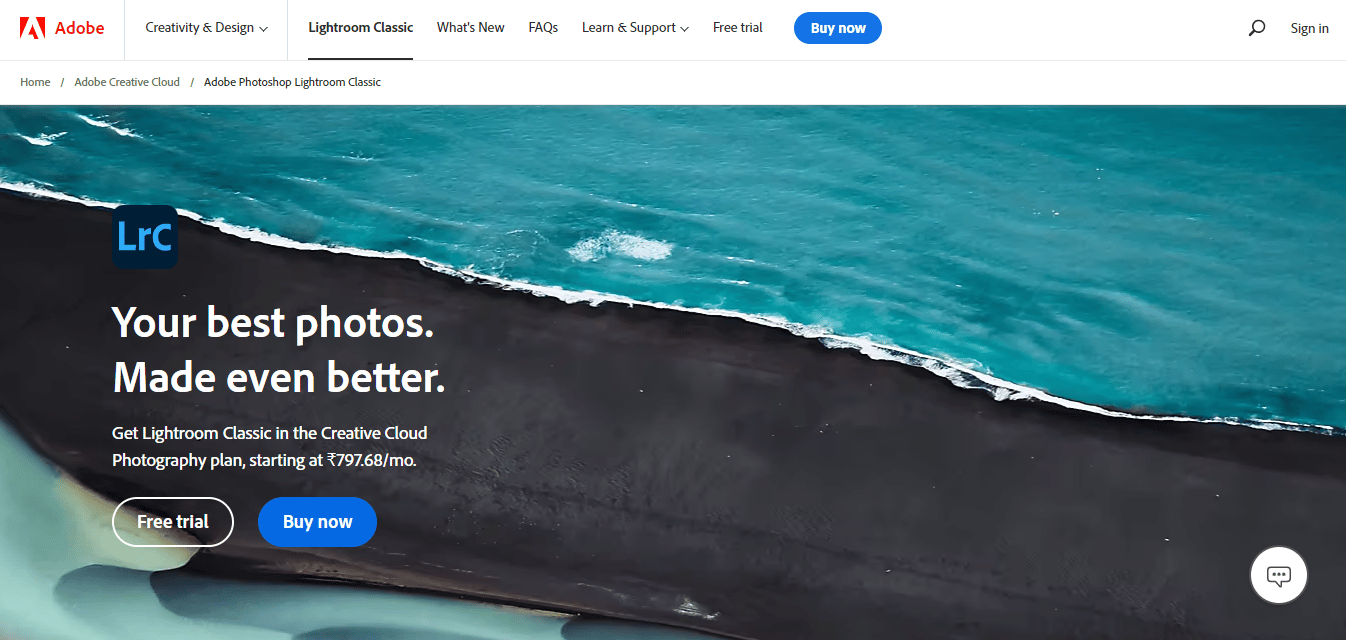
طور Lightroom Classic نفسه مع كل تحديث. تستمر وظائف البرنامج في التحسن مع كل تحديث. يوفر الكثير من التحكم والخصوصية للمستخدم.
- Lightroom classic هو تطبيق أكثر راحة وشمولية حيث يمكنك استخدام اختصارات لوحة المفاتيح للانتقال من وحدة إلى أخرى.
- يُسمح للمستخدمين بتطبيق الإعدادات المفضلة لديهم. يمكن إنشاء المجموعات المسبقة وتصديرها وتنزيلها وشرائها عدة مرات بسهولة.
- في Lightroom Classic ، يمكن للمستخدمين توسيع التخزين دون دفع أي رسوم لأن الصور مخزنة على القرص الصلب للكمبيوتر.
- وظائف Lightroom الكلاسيكية في وضع عدم الاتصال أيضًا مما يعني أنه يمكنك العمل دون انقطاع كبير. يمكن إنشاء اختصارات لتسريع سير العمل في lightroom.
- يوفر التطبيق خيارات مثل التصدير والطباعة والعلامة المائية وإنشاء عرض الشرائح. مهمة التحرير أسهل مع برامج متعددة وتتطلب خطوات قليلة وبالتالي زيادة الكفاءة.
- يفقد المستخدمون عمومًا مرونة القدرة على العمل من أجهزة متعددة. وجزء التعلم صعب بعض الشيء مع تقدم الشخص.
اقرأ أيضًا: كيف يمكنك حذف حساب Adobe
لايت روم CC
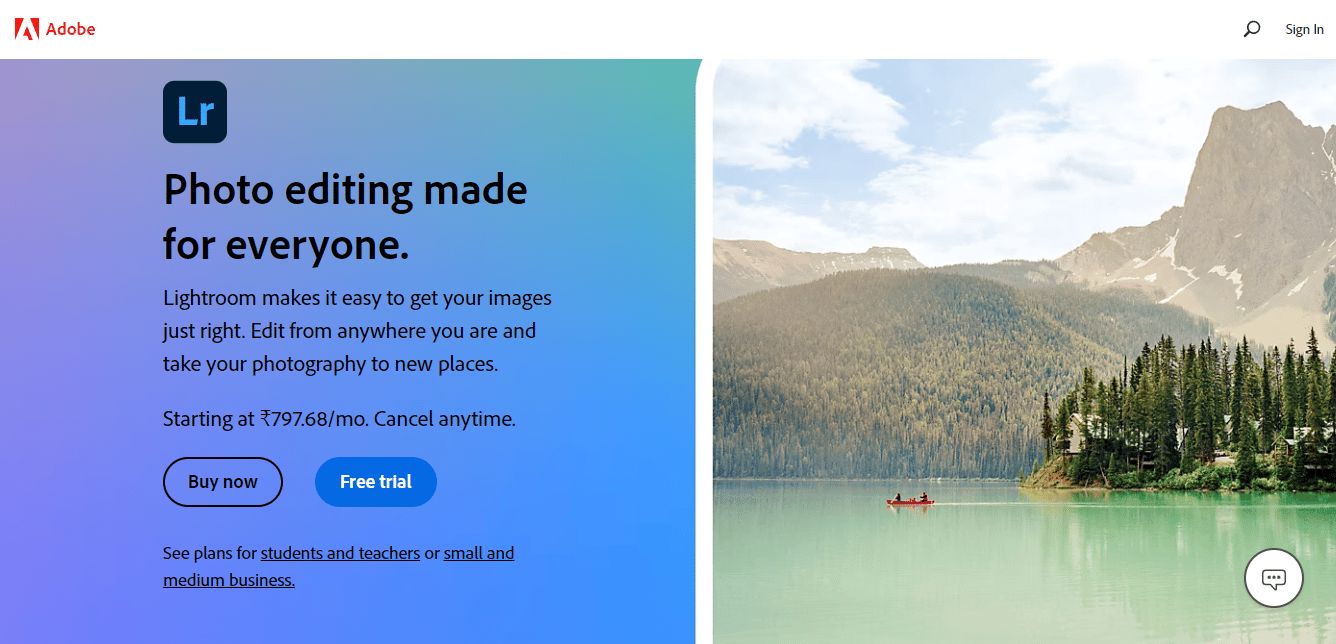
البرنامج الأكثر مثالية وسهل الاستخدام للمبتدئين والمصورين المحترفين. يعمل التطبيق عبر منصات وأجهزة مختلفة مثل iPad أو الأجهزة اللوحية والهواتف الذكية وأجهزة الكمبيوتر المكتبية. تظل وظيفة وواجهة Lightroom CC كما هي.
- يعمل التطبيق بشكل متسق عبر مختلف الأجهزة ، كما أن التناسق يبسط سير العمل وبالتالي يقلل من جزء التعلم.
- يمكنك الوصول إلى أدوات التحرير والإعدادات المسبقة الأكثر روعة. لا يهم المكان الذي تعمل فيه والجهاز الذي تعمل عليه.
- تعد واجهة lightroom CC بديهية وفعالة للغاية مما يسمح للمبتدئين بالتفوق في عملية التعلم. يمكن إنشاء المجموعات المسبقة ثم تطبيقها ، كما يمكن للمستخدم إجراء تعديلات على الصور مثل السطوع والحيوية والتباين وتوازن اللون الأبيض.
- يتيح Lightroom CC للمستخدم إجراء تصنيف الألوان. تعد ميزة تقليل الضوضاء أيضًا وظيفة فريدة يقدمها البرنامج.
- يتم تخزين الملفات في الأصل كملفات DNG RAW وملفات JPEG في السحابة لتمكين المستخدم من الوصول إلى الملفات من أي مكان ومن أي جهاز باستخدام بيانات اعتماد Adobe.
- تقلل عملية النسخ الاحتياطي التلقائي للملفات من المخاوف المتعلقة بفشل محرك الأقراص الثابتة وفقدان الملفات. يساعد Lightroom CC في تصدير الصور إلى الوسائط الاجتماعية مباشرة ويمكنك تنزيل ملفات صور عالية الدقة وغير ذلك الكثير.
الآن بعد أن تعرفت على الاختلافات بين Lightroom و Lightroom Classic ، اقرأ القسم التالي للتعرف على الاختلافات بين Lightroom و Photoshop.
Lightroom مقابل Photoshop
الآن بعد أن أصبحنا واضحين بشأن Lightroom و Lightroom Classic كإصدارات مختلفة من نفس الأداة ، دعنا نتحدث عن Lightroom و Photoshop. يعد كل من Lightroom و Photoshop من برامج تحرير الصور الفوتوغرافية الرقمية. كلا التطبيقين لهما تقاطع وظيفي مناسب على مستوى عالٍ جدًا. تلبي التطبيقات أهدافًا مختلفة وتستخدم لاحتياجات مختلفة.
تطبيق Lightroom هو الأداة الأنسب لمعالجة وإدارة آلاف الصور ومقاطع الفيديو الموجودة على جهازك. في المقابل ، يمنح Photoshop تحكمًا أكبر للمستخدم لتحقيق تحرير رائع يساعدك على جعل بعض الصور تبدو مثالية.
الجدول أدناه يقارن Lightroom مقابل Photoshop.
| أساس المقارنة | لايت روم | محل تصوير |
| تعريف | إنه تطبيق يجمع بين الاثنين المهمين لإدارة الصور وتحرير الصور. | Photoshop هو برنامج تحرير يعتمد على البكسل يستخدم لتحرير آلاف الصور. |
| إستعمال | Lightroom هو برنامج مبتدئ محمّل بالكثير من المجموعات المسبقة بسير عمل فعال ، ويستخدم للصور ذات الكميات الكبيرة. | يستخدم Photoshop للتحرير المتقدم والمفصل لأنه يعتمد على وحدات البكسل. تمكّن الوحدة القائمة على البكسل المستخدم من العمل حتى على بكسل واحد أيضًا. |
| تنسيق الملف | لا يقدم Lightroom خيار "الحفظ". يتم حفظ جميع المجموعات التعليمية في ملف كتالوج بتنسيق XMP | يتم حفظ الملفات المحررة بتنسيقات PSD أو PSB في Photoshop. |
| وظائف | Lightroom هو برنامج عالمي يعمل في جميع أنحاء الصورة. | Photoshop هو تطبيق خاص بالبكسل يعمل على الحد الأدنى من تفاصيل الصورة. |
| إدارة الصور | يعتمد التطبيق على إدارة الصور وبالتالي يوفر سير عمل فعال للمستخدمين. | من الصعب جدًا في برنامج الفوتوشوب العمل على مجموعة من الصور أو عدة صور. تنخفض الكفاءة إلى حد ما في الفوتوشوب. |
| سهولة الاستخدام | Lightroom هو برنامج سهل للغاية ويمكن للمبتدئين تعلمه بسهولة. | من ناحية أخرى ، يحتوي Photoshop على العديد من التعقيدات التي تجعل من الصعب استخدامه والتعلم. |
| الغرض من الاستخدام | Lightroom هو برنامج بسيط له واجهة سهلة الاستخدام تُستخدم للتحرير المباشر. | يستخدم الأشخاص Photoshop عادةً لأغراض متقدمة مثل معالجة الصور وتنقيحها. |
| مجال | يستخدم Lightroom فقط لتحرير الصور. لا يمكن تحرير الرسومات باستخدام Lightroom. | يستخدم Photoshop لتحرير الصور وكذلك الرسومات. |
| معالجة الرسومات وتحريرها | لا يمكن استخدام Lightroom لتحرير الرسومات. ميزة تحرير الرسوم مفقودة. | يستخدم Photoshop لتقديم رسومات ثلاثية الأبعاد أو لإضافة نص عبر رسومات ثنائية الأبعاد. |
الآن بعد أن تعرفت على الاختلافات بين Lightroom و Photoshop ، اقرأ القسم التالي لمعرفة أيهما أسهل.
هل Photoshop أسهل من Lightroom؟
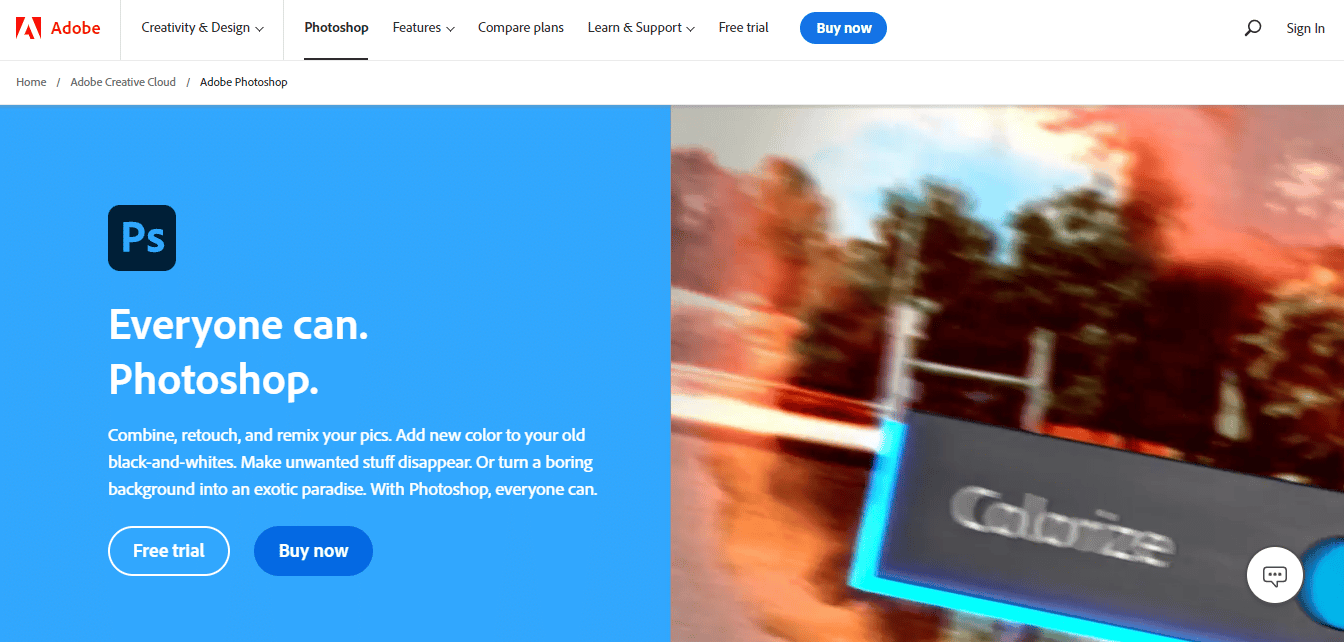
نعم ، نظرًا لأن Photoshop يحظى بشعبية كبيرة نظرًا لسهولة استخدامه ، فإن الواجهة الأبسط تمنحه ميزة على تطبيق Lightroom. هل Photoshop أسهل من سؤال Lightroom يمكن الإجابة عليه بشكل أفضل بالنقاط التالية.
- يعد Photoshop vs lightroom من أشهر برامج تحرير الصور المتوفرة في السوق. يقدم كل واحد منهم مجموعة واسعة من الميزات ويمكن استخدامه للعديد من المهام المختلفة بدءًا من عمليات اللمس في الصور إلى المهام المعقدة مثل معالجة الصور.
- Lightroom هو الأسهل من بين البرنامجين لأنه يوفر واجهة بسيطة لمستخدميه. يركز البرنامج بشكل أكبر على تحرير الصور الأساسي. يركز Photoshop بشكل أكبر على تحرير الصور ذي المستوى المتقدم ؛ لذلك ، فهو أكثر تعقيدًا من السابق.
- بالنسبة للمستخدمين الذين بدأوا للتو رحلة تحرير الصور الخاصة بهم ، فإن Lightroom هو البديل الأفضل لأنه أسهل في الاستخدام والتعلم. تم تصميم التطبيق خصيصًا لتطوير وتحرير المواد الخام.
- يحتوي Lightroom على مجموعة كبيرة ومتنوعة من الميزات وأدوات المعالجة التي تثبت أنها مناسبة للمصورين.
- يعد سير عمل التصوير الفوتوغرافي الثابت في Lightroom رائعًا لأنه يجعل المستخدم أكثر كفاءة. يمكن معالجة العديد من الصور بسرعة دون إغلاقها وفتحها.
- تحافظ ميزة الفهرسة على تنظيم عملك في مكان واحد ، مما يتيح للمستخدمين العثور على الملفات بسرعة أكبر.
- Lightroom هي أداة لإدارة الوسائط تتيح للمستخدم إنشاء مجلدات ومجلدات فرعية في القرص الصلب لحفظ العمل. يمكن للمستخدمين أيضًا إعادة تسمية الملفات بشكل جماعي وفقًا لتفضيلاتهم.
- لا يغير التطبيق الملف الأصلي نهائيًا مما يعني أن تحرير الصور غير مدمر في lightroom. لكن Photoshop عبارة عن مزيج من التحرير غير المدمر والمدمّر.
- يحتفظ Lightroom بالتغييرات التاريخية ، على عكس Photoshop ، مما يعني أنه يمكنك العودة لإعادة تعيين الإعدادات السابقة بعد إجراء جميع التغييرات الضرورية وذات الصلة.
أثناء الجمع بين Lightroom و Photoshop ، كلاهما برنامج تحرير قوي. كلاهما لهما نقاط القوة والضعف. يجد بعض الأشخاص أن استخدام Photoshop أسهل من استخدام Lightroom ؛ بالنسبة لبعض الناس ، هو العكس بالعكس. يختلف التفضيل الشخصي ، لذلك لا توجد إجابة ثابتة لهذا السؤال.
اقرأ أيضًا: هل Photoshop Express مجاني؟
ما الذي يفعله Lightroom ولا يفعله Photoshop؟
يأتي تطبيق Lightroom كأداة أبسط من Photoshop لأن التركيز الرئيسي للبرنامج هو سير العمل وليس التصميم. الآن بعد أن عرفت الفرق بين Lightroom و Photoshop ، أظهرنا ميزات فريدة لتطبيق Lightroom. يمكن العثور على الميزات التالية فقط في Lightroom وهي غير متوفرة في Photoshop:
- تحرير RAW: يمكن معالجة الصور الملتقطة بتنسيق RAW في lightroom مباشرة. في Photoshop ، يجب أن يكون هناك مكون إضافي إضافي. يُعرف المكون الإضافي باسم Adobe Camera RAW ويعمل كمحرر صور للملفات بتنسيق RAW.
- تحرير الدُفعات: يشير التحرير الدفعي إلى التحرير المجمع للصور. يقدم تطبيق Lightroom ميزة التحرير الجماعي لمستخدميه. يمكنك تطبيق التحرير الدفعي على مجموعة من الملفات في وقت واحد مما يوفر الكثير من الوقت. يمكن تطبيق الإعدادات المسبقة المحفوظة على عدة صور.
- التحرير غير المدمر: يوفر Lightroom تحريرًا غير مدمر مما يعني أن الملف الأصلي غير تالف بشكل دائم. يمكنك بسهولة استعادة الملف الأصلي وإجراء تغييرات جديدة حسب متطلباتك. يقوم التطبيق بإنشاء نسخة احتياطية في كل مرة تقوم فيها بإجراء تغيير على صورتك المعدلة. يمكنك إجراء عدد من التعديلات على صورة مع الاستمرار في استعادة الملف الأصلي على الفور.
موصى به:
- 14 طريقة لإصلاح خطأ انقطاع اتصال Outlook على نظام التشغيل Windows 10
- كيفية تحويل HEIC إلى JPG على Android
- أيهما يستخدم Adobe Photoshop مقابل Illustrator؟
- إصلاح Adobe After Effects Error 16 في نظام التشغيل Windows 10
لذلك ، يخبرك المقال أعلاه عن برامج تحرير الصور المختلفة مثل تطبيق Adobe Lightroom و Adobe Lightroom CC و Adobe Lightroom Classic و Adobe Photoshop. يمكنك أيضًا فهم الفرق بين Lightroom و Lightroom Classic و Lightroom و Photoshop. يمكنك بسهولة مقارنة ميزات جميع برامج التحرير واختيار أنسبها. لسهولة المقارنة ، تتوفر المعلومات في شكل جدول. نأمل أن تساعدك اختلافات Lightroom و Lightroom Classic في معرفة أيهما يجب أن تستخدمه. أخبرنا عن البرنامج المذكور أعلاه الذي اخترته. إذا كان لديك أي استفسارات بخصوص البرامج المذكورة أعلاه ، فلا تتردد في سؤالنا باستخدام قسم التعليقات أدناه.
